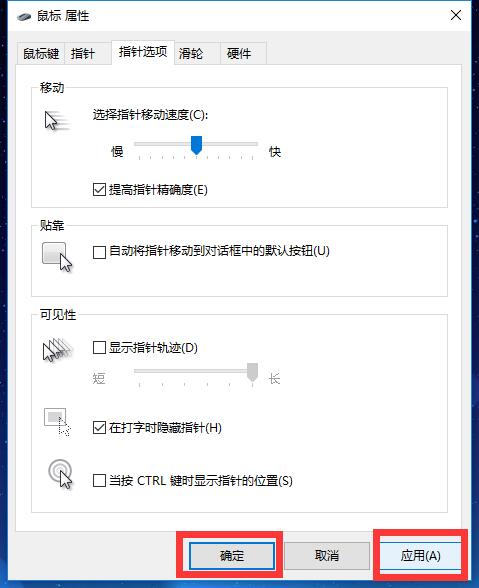有很多的小伙伴们都不知道win10的鼠标灵敏度该怎么去设置,想要更改鼠标的灵敏度都找不到方法,那win10的鼠标灵敏度到底要怎么设置呢,请看下文详细教程攻略~


鼠标灵敏度怎么调win10:
1、鼠标右键单击桌面空白处,选择【个性化(R)】
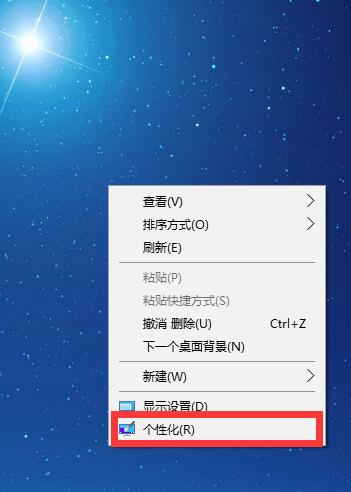
2、打开个性化后,选择右上角的【主页】,下图圈出的地方。
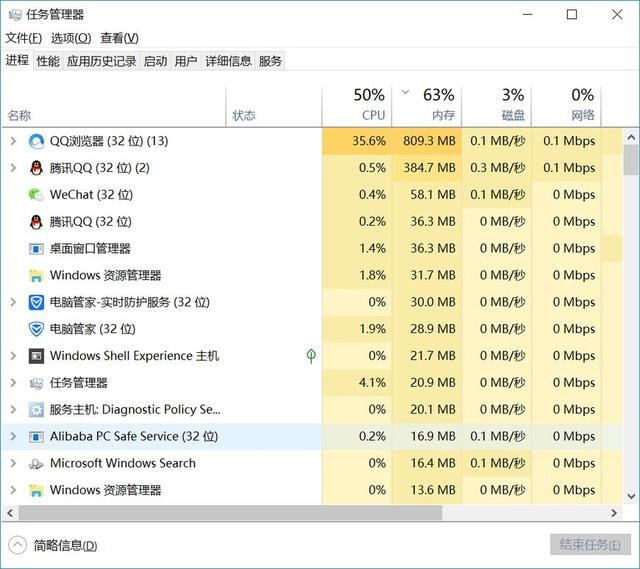
3、选择【设备】,单击进入。
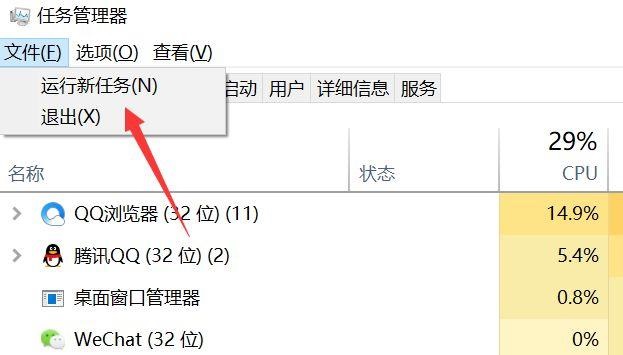
4、点击【鼠标和触摸板】
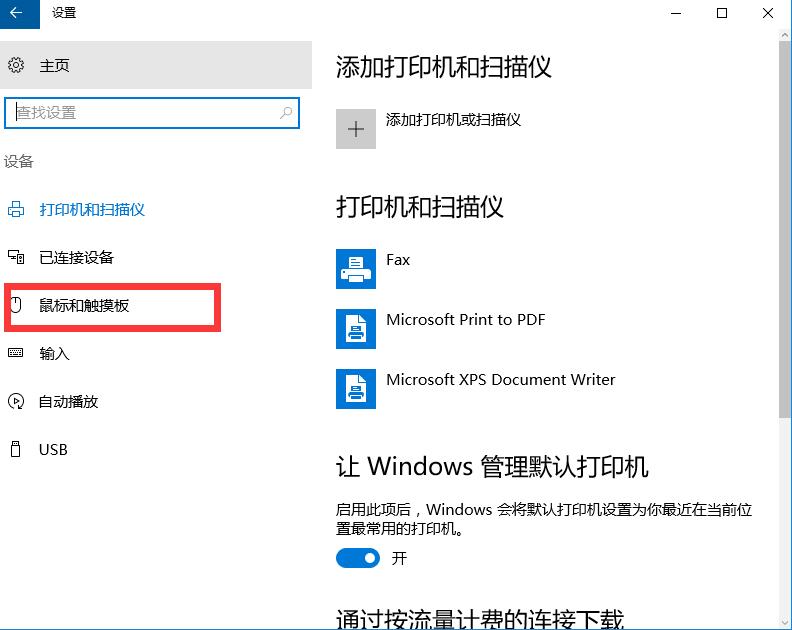
5、在【相关设置】下方,点击【其他鼠标选项】
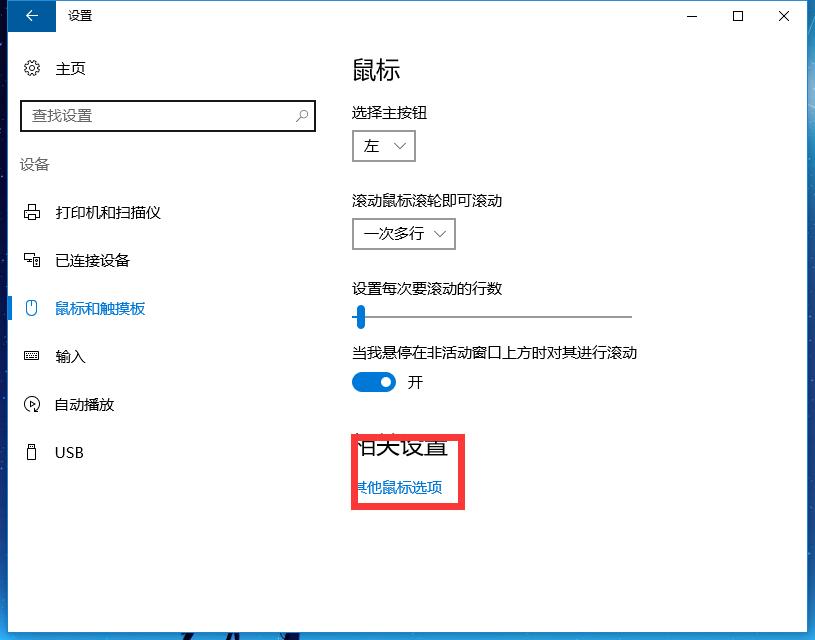
6、在页面上方,找到【指针选项】,在【选择指针移动速度】中进行快慢的调整。
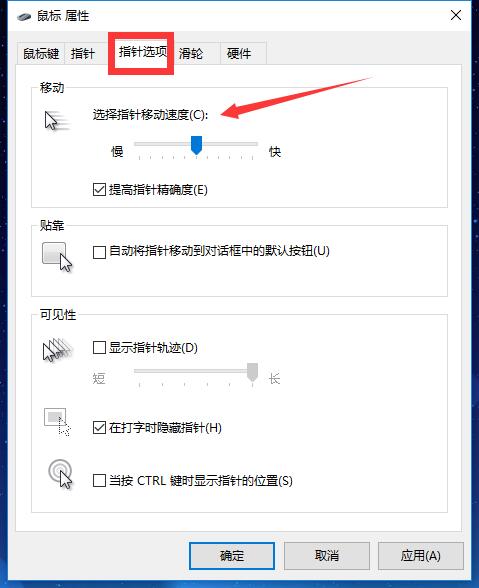
7、设置完成以后,单击【应用】或者【确定】进行设置。